Windows 11 22H2 falla con el código de error 0x800F0806
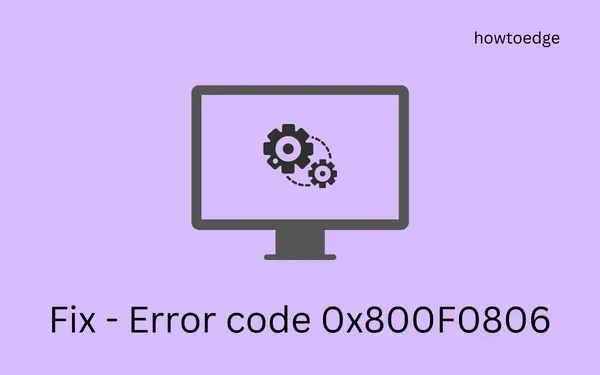
El código de error 0x800F0806 es básicamente un problema relacionado con la actualización y ocurre cuando intentas instalar la actualización acumulativa «KB5017321» en tu PC. Varios usuarios informaron haber utilizado los escaneos SFC / DISM , deshabilitando/habilitando los servicios de actualización de Windows, pero fue en vano.
Si usted es uno de esos usuarios y se pregunta cómo actualizar su dispositivo Windows 11 a la versión 22h2, puede aplicar la solución alternativa proporcionada en esta guía. En caso de que no le preocupen sus datos en la unidad raíz, puede incluso intentar realizar una instalación limpia de este nuevo sistema operativo en su PC.
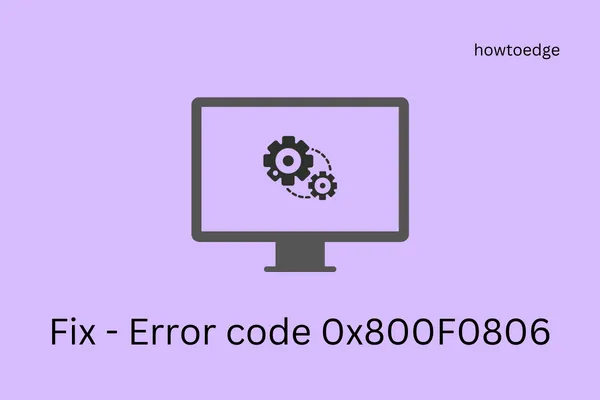
¿Qué es el código de error 0x800F0806?
A diferencia de las actualizaciones anteriores de funciones de Windows, Windows 11 22h2 ha marcado un hito. La instalación de esta actualización no bloqueará su dispositivo, pero podría ralentizar incluso las operaciones básicas. El principal problema con la actualización de 2022 es que algunos usuarios experimentan un problema mientras que otros enfrentan un error completamente diferente.
No queremos que apliques un ajuste que desde el principio no es para ti. Sin embargo, existe una solución que se adaptará a sus necesidades. Y esto consiste en descargar e instalar manualmente el paquete independiente correspondiente. Sin más preámbulos, aprendamos cómo aplicar este ajuste en su computadora.
Cómo resolver el código de error 0x800F0806
Si la actualización de Windows 11, versión 22H2 falla con un código de error 0x800F0806, se debe descargar manualmente su archivo de instalación del Catálogo de actualizaciones de Microsoft. Es bastante fácil descargar e instalar actualizaciones relevantes desde allí. Siga las instrucciones a continuación sobre cómo realizar esta tarea en su PC:
- En primer lugar, visite el Catálogo de actualizaciones de Microsoft .
- En su barra de búsqueda, escriba «KB5017321» y presione el botón Buscar . Vea la instantánea a continuación:
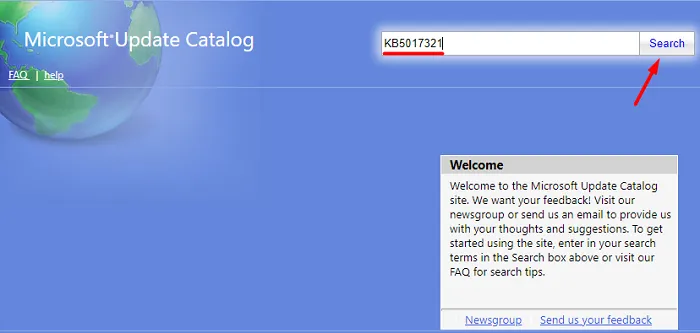
- Verá una lista de actualizaciones que coinciden con este número. Elija el que mejor se adapte a la arquitectura de su sistema y presione el botón Descargar .
- En la captura de pantalla siguiente, he optado por sistemas basados en x64 bits. Si los mismos difieren en su computadora, haga clic en el botón Descargar disponible junto a los sistemas basados en ARM64.
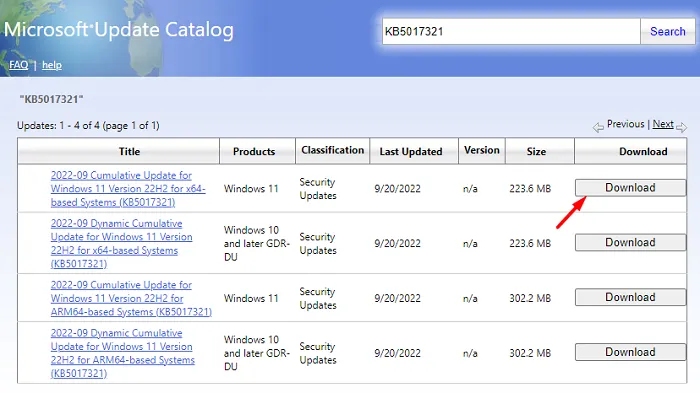
- Haga clic en el enlace superior en la siguiente ventana y busque la carpeta donde desea guardar este archivo. El archivo descargado tiene el formato de archivo » .msu «.
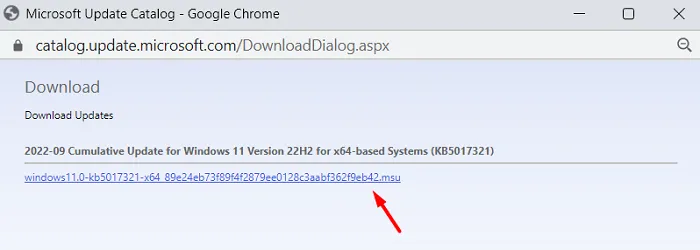
- Una vez que este paquete independiente complete la descarga, acceda a la carpeta donde guardó el archivo de instalación.
- Ahora, haga doble clic en él y pronto comenzará la instalación de Windows 11 22h2.
Eso es todo, omitió con éxito el código de error 0x800F0806 e instaló Windows 11, versión 22H2 en su PC. Su dispositivo se reiniciará automáticamente mientras instala el parche descargado. Por lo tanto, no es necesario reiniciar su dispositivo nuevamente.
Al proceder de la manera anterior se soluciona temporalmente el código de error de actualización 0x800F0806. Vaya a Configuración> Actualización de Windows y presione Buscar actualizaciones. Si el error 0x800F0806 sigue apareciendo, debe seguir algunas soluciones avanzadas.
¿Qué hacer si vuelve a ocurrir el error 0x800F0806?
Cuando descarga e instala manualmente una actualización acumulativa en su computadora, esto puede resolver o no el problema real. Como resultado de esto, el código de error puede aparecer nuevamente. Para resolver un error de actualización de forma permanente, se deben escanear y reparar los archivos del sistema dañados o faltantes. A continuación se explica cómo realizar esta tarea:
- Primero inicie CMD como administrador.
- Cuando aparezca la ventana de UAC, presione Sí para autorizar la apertura del símbolo del sistema.
- Ejecute los siguientes códigos uno tras otro. Asegúrese de esperar a que un comando se ejecute correctamente.
sfc /scannow
dism /online /cleanup-image /startcomponentcleanup
- Ambos comandos tardarán entre 10 y 15 minutos en encontrar y reparar el archivo dañado, así que espere hasta entonces.
Restablecer los componentes de actualización es otra forma de reiniciar todos los servicios relacionados con las actualizaciones y borrar las carpetas de caché de Windows. Realice como indica la guía y definitivamente superará este error de actualización.
Si ninguna de las soluciones funciona a su favor, puede descargar el archivo ISO de Windows 11 22h2 e instalarlo de forma limpia en su PC. Una instalación limpia seguramente solucionará cualquier código de error que aparezca en su computadora. O simplemente puede esperar hasta octubre de 2022, ya que su versión estable estará disponible el segundo martes del próximo mes.



Deja una respuesta